LEXMARK E260, E260D, E260DN User Manual
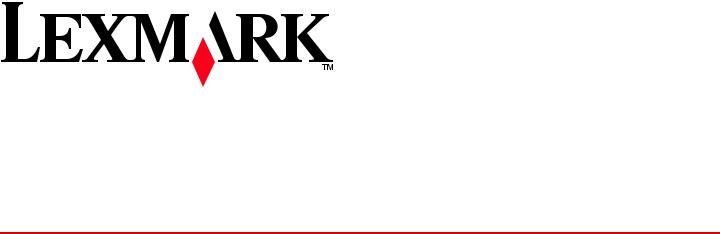
Lexmark séries E260, E260d et E260dn
Guide de l'utilisateur
Mai 2008 |
www.lexmark.com |
Lexmark et Lexmark accompagné du dessin d'un losange sont des marques de Lexmark International, Inc. déposées aux Etats-Unis et dans d'autres pays. Les autres marques sont la propriété de leurs détenteurs respectifs.
© 2008 Lexmark International, Inc. Tous droits réservés.
740 West New Circle Road
Lexington, Kentucky 40550

Contenu |
|
Consignes de sécurité........................................................................ |
7 |
A propos de l'imprimante................................................................. |
8 |
Recherche d’informations sur l’imprimante................................................................................................................. |
8 |
Configurations de l’imprimante....................................................................................................................................... |
9 |
Présentation du panneau de commandes de l'imprimante................................................................................ |
12 |
Configuration supplémentaire de l'imprimante........................ |
14 |
Sélection d'un emplacement pour l'imprimante..................................................................................................... |
14 |
Installation des options internes.................................................................................................................................... |
15 |
Accès à la carte logique pour l'installation des options internes.................................................................................. |
15 |
Installation d'une carte mémoire.............................................................................................................................................. |
16 |
Installation des options matérielles.............................................................................................................................. |
18 |
Installation d'un bac 250 ou 550 feuilles................................................................................................................................ |
18 |
Connexion des câbles........................................................................................................................................................ |
19 |
Installation du logiciel d'imprimante........................................................................................................................... |
20 |
Interprétation des voyants du panneau de commandes |
|
de l'imprimante................................................................................ |
22 |
Présentation des voyants du panneau de commandes de l'imprimante....................................................... |
22 |
Présentation des combinaisons de voyants primaires...................................................................................................... |
22 |
Présentation des combinaisons de voyants d’erreurs secondaires.............................................................................. |
29 |
Présentation des combinaisons de voyants de bourrages papier secondaires....................................................... |
35 |
Présentation des menus de configuration de l’imprimante................................................................................ |
39 |
Impression de la feuille de configuration des paramètres de l'imprimante ............................................................. |
39 |
Chargement du papier et des supports spéciaux..................... |
41 |
Réglage du type et du format de papier..................................................................................................................... |
41 |
Configuration des paramètres de papier Universel................................................................................................ |
41 |
Chargement du tiroir 250 feuilles standard.............................................................................................................. |
42 |
Chargement du tiroir 250 ou 550 feuilles optionnel.............................................................................................. |
47 |
Utilisation du chargeur manuel...................................................................................................................................... |
48 |
Utilisation du réceptacle de sortie standard et de la butée................................................................................. |
49 |
Capacités des supports...................................................................................................................................................... |
50 |
Chaînage et annulation du chaînage de tiroirs........................................................................................................ |
50 |
Tiroirs chaînés .................................................................................................................................................................................. |
50 |
Contenu |
|
2
Annulation du chaînage de tiroirs............................................................................................................................................ |
51 |
Attribution d'un nom Type perso <x> .................................................................................................................................... |
51 |
Modification du nom Type perso <x>..................................................................................................................................... |
52 |
Spécifications relatives au papier et aux supports |
|
spéciaux............................................................................................. |
53 |
Spécifications relatives au papier.................................................................................................................................. |
53 |
Caractéristiques du papier .......................................................................................................................................................... |
53 |
Supports déconseillés ................................................................................................................................................................... |
54 |
Choix du papier ............................................................................................................................................................................... |
54 |
Sélection de formulaires préimprimés et de papier à en-tête........................................................................................ |
55 |
Utilisation de papier recyclé et d’autres papiers de bureau............................................................................................ |
55 |
Stockage du papier............................................................................................................................................................. |
56 |
Formats, types et grammages de papier pris en charge....................................................................................... |
56 |
Types et grammages de papier pris en charge par l'imprimante ................................................................................. |
56 |
Formats de papier pris en charge par l'imprimante........................................................................................................... |
57 |
Impression......................................................................................... |
59 |
Impression d'un document.............................................................................................................................................. |
59 |
Impression recto verso...................................................................................................................................................... |
60 |
Modèles d’imprimante et impression recto verso.............................................................................................................. |
60 |
Impression recto verso automatique ...................................................................................................................................... |
60 |
Impression recto verso manuelle.............................................................................................................................................. |
61 |
Impression de documents spéciaux............................................................................................................................. |
62 |
Conseils sur l'utilisation du papier à en-tête......................................................................................................................... |
62 |
Conseils sur l’utilisation des transparents.............................................................................................................................. |
63 |
Conseils sur l’utilisation des enveloppes................................................................................................................................ |
64 |
Conseils sur l’utilisation des étiquettes................................................................................................................................... |
64 |
Conseils sur l’utilisation des bristols ........................................................................................................................................ |
65 |
Impression d'un livret.................................................................................................................................................................... |
65 |
Impression de pages d'informations............................................................................................................................ |
66 |
Impression des pages de paramètres de menus et de configuration réseau........................................................... |
66 |
Impression des pages de test de qualité d'impression..................................................................................................... |
66 |
Réglage de l’option Correction bourrage................................................................................................................... |
67 |
Annulation d'un travail d'impression........................................................................................................................... |
68 |
Présentation des menus de l'imprimante................................... |
70 |
Menus sur le serveur Web incorporé............................................................................................................................ |
70 |
Utilisation du serveur Web incorporé.......................................................................................................................... |
71 |
Installation de l’utilitaire Paramètres de l’imprimante locale.............................................................................. |
72 |
Utilisation de l’utilitaire Paramètres de l’imprimante locale................................................................................ |
73 |
Contenu |
|
3
Utilisation du menu Finition............................................................................................................................................ |
74 |
Menu Papier.......................................................................................................................................................................... |
74 |
Menu Alimentation par défaut .................................................................................................................................................. |
74 |
Menu Format/Type ........................................................................................................................................................................ |
75 |
Menu Texture du papier............................................................................................................................................................... |
77 |
Menu Grammage du papier........................................................................................................................................................ |
78 |
Menu Chargement du papier..................................................................................................................................................... |
78 |
Menu Types personnalisés .......................................................................................................................................................... |
79 |
Menu Configuration générale.................................................................................................................................................... |
79 |
Menu Paramètres................................................................................................................................................................ |
80 |
Menu Paramètres généraux........................................................................................................................................................ |
80 |
Menu Configuration ...................................................................................................................................................................... |
83 |
Menu Finition ................................................................................................................................................................................... |
84 |
Menu Qualité.................................................................................................................................................................................... |
86 |
Menu PostScript .............................................................................................................................................................................. |
87 |
Menu Emul PCL................................................................................................................................................................................ |
87 |
Menu Réseau/Ports............................................................................................................................................................. |
89 |
Menu Réseau.................................................................................................................................................................................... |
89 |
Menu Carte réseau ......................................................................................................................................................................... |
91 |
Menu TCP/IP ..................................................................................................................................................................................... |
91 |
Menu IPv6.......................................................................................................................................................................................... |
92 |
Menu AppleTalk .............................................................................................................................................................................. |
93 |
Menu USB .......................................................................................................................................................................................... |
93 |
Menu Parallèle ................................................................................................................................................................................. |
95 |
Présentation des messages de l'imprimante............................. |
97 |
Consultation de l’écran virtuel........................................................................................................................................ |
97 |
Liste des messages d'erreur et d'état de l'imprimante.......................................................................................... |
97 |
Maintenance de l'imprimante...................................................... |
103 |
Nettoyage de la partie externe de l'imprimante................................................................................................... |
103 |
Stockage des fournitures............................................................................................................................................... |
103 |
Economie des fournitures.............................................................................................................................................. |
103 |
Vérification de l'état des fournitures.......................................................................................................................... |
104 |
Vérification de l'état des fournitures à partir de l'ordinateur réseau ......................................................................... |
104 |
Commande de fournitures............................................................................................................................................ |
105 |
Commande de cartouches de toner...................................................................................................................................... |
105 |
Commande d'un kit du photoconducteur .......................................................................................................................... |
106 |
Remplacement des fournitures................................................................................................................................... |
106 |
Remplacement de la cartouche de toner ............................................................................................................................ |
106 |
Remplacement du kit du photoconducteur....................................................................................................................... |
108 |
Recyclage des produits Lexmark................................................................................................................................. |
111 |
Contenu |
|
4
Déplacement de l'imprimante..................................................................................................................................... |
111 |
Avant de déplacer l'imprimante.............................................................................................................................................. |
111 |
Déplacement de l'imprimante................................................................................................................................................. |
112 |
Transport de l'imprimante......................................................................................................................................................... |
112 |
Support administratif.................................................................... |
113 |
Réglage de l'option Economie énergie..................................................................................................................... |
113 |
Restauration des paramètres usine............................................................................................................................ |
113 |
Vérification de l'état du périphérique........................................................................................................................ |
114 |
Affichage des rapports.................................................................................................................................................... |
114 |
Limiter l'accès aux menus de l'imprimante............................................................................................................. |
115 |
Configuration des alertes par e-mail.......................................................................................................................... |
116 |
Configuration des notifications de fournitures...................................................................................................... |
116 |
Copie des paramètres de l’imprimante sur d’autres imprimantes.................................................................. |
117 |
Elimination des bourrages........................................................... |
118 |
Réduction des risques de bourrage........................................................................................................................... |
118 |
Accès aux zones de bourrage....................................................................................................................................... |
119 |
Présentation des voyants de bourrages papier et accès aux zones de bourrage..................................... |
119 |
Elimination des bourrages derrière le kit du photoconducteur et la cartouche de toner..................... |
123 |
Elimination des bourrages du réceptacle de sortie standard........................................................................... |
125 |
Elimination des bourrages du tiroir 1........................................................................................................................ |
125 |
Elimination des bourrages du tiroir 2........................................................................................................................ |
127 |
Elimination des bourrages du chargeur manuel................................................................................................... |
128 |
Elimination des bourrages derrière la porte arrière............................................................................................. |
129 |
Dépannage....................................................................................... |
131 |
Résolution des problèmes de base relatifs à l’imprimante................................................................................ |
131 |
Résolution des problèmes d'impression.................................................................................................................. |
131 |
Les travaux ne s'impriment pas............................................................................................................................................... |
131 |
Les PDF multilingues ne s'impriment pas............................................................................................................................ |
132 |
L'impression d'un travail prend plus de temps que prévu. ........................................................................................... |
132 |
Le travail est imprimé depuis un tiroir inapproprié ou sur un papier inadéquat.................................................. |
133 |
Des caractères incorrects s'impriment.................................................................................................................................. |
133 |
La fonction de chaînage des tiroirs ne fonctionne pas................................................................................................... |
133 |
Les travaux volumineux ne sont pas assemblés................................................................................................................ |
134 |
Résolution des problèmes d'options......................................................................................................................... |
134 |
L'option ne fonctionne pas correctement ou ne fonctionne plus après son installation. ................................. |
134 |
Bacs .................................................................................................................................................................................................... |
135 |
Carte mémoire ............................................................................................................................................................................... |
135 |
Contenu |
|
5
Résolution des problèmes d'alimentation du papier.......................................................................................... |
135 |
Bourrages papier fréquents ...................................................................................................................................................... |
135 |
Les voyants Bourrage papier restent allumés après le dégagement du bourrage............................................... |
136 |
La page coincée ne se réimprime pas une fois le bourrage supprimé...................................................................... |
136 |
Résolution des problèmes de qualité d'impression............................................................................................. |
137 |
Identification des problèmes de qualité d'impression.................................................................................................... |
137 |
Pages vierges.................................................................................................................................................................................. |
138 |
Les bords des caractères sont irréguliers ou inégaux...................................................................................................... |
138 |
Les images sont détourées........................................................................................................................................................ |
138 |
Fond gris .......................................................................................................................................................................................... |
139 |
Images rémanentes ..................................................................................................................................................................... |
139 |
Les marges sont incorrectes. .................................................................................................................................................... |
140 |
Papier recourbé............................................................................................................................................................................. |
140 |
Impression trop sombre............................................................................................................................................................. |
140 |
Impression trop claire ................................................................................................................................................................. |
141 |
L'impression est inclinée sur la page..................................................................................................................................... |
142 |
Un fond gris ou une tonalité de fond apparaît sur la page ........................................................................................... |
142 |
Effacement du toner.................................................................................................................................................................... |
142 |
Traces de toner .............................................................................................................................................................................. |
143 |
La qualité d'impression des transparents laisse à désirer. ............................................................................................. |
143 |
Rayures horizontales ................................................................................................................................................................... |
143 |
Rayures verticales ......................................................................................................................................................................... |
144 |
Des rayures noires ou blanches apparaissent sur les transparents ou le papier ................................................... |
145 |
Contacter l'assistance clientèle.................................................................................................................................... |
146 |
Avis.................................................................................................... |
147 |
Informations produit....................................................................................................................................................... |
147 |
Note d'édition..................................................................................................................................................................... |
147 |
Consommation d'électricité.......................................................................................................................................... |
153 |
Index................................................................................................. |
161 |
Contenu
6
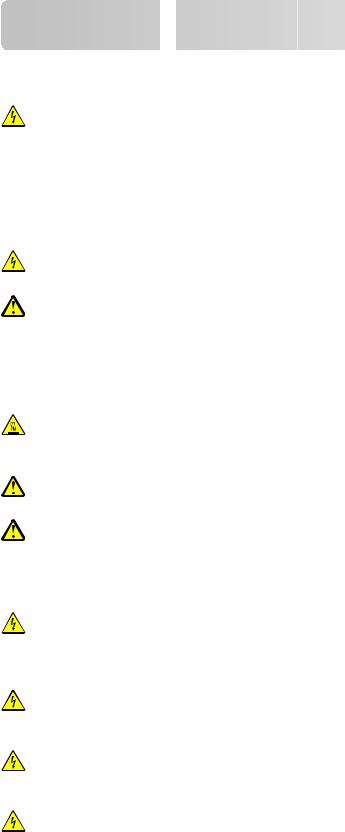
Consignes
 de sécurité
de sécurité





















Branchez le cordon d'alimentation à une prise électrique correctement mise à la terre, proche du produit et facile d'accès.
MISEENGARDE—RISQUED'ELECTROCUTION:n'installez pasceproduitou ne procédez à aucun branchement (cordon d'alimentation, téléphone, etc.) en cas d'orage.
Pour toute intervention ou réparation autre que celle décrite dans la documentation de l'utilisateur, adressez-vous à un technicien qualifié.
Ce produit a été conçu, testé et approuvé pour répondre à des normes de sécurité globales strictes avec l'utilisation de composants Lexmark spécifiques.Les fonctions de sécurité decertains composants peuvent ne pas être évidentes. Lexmark n'est pas responsable de l'utilisation d'autres pièces de rechange.
MISE EN GARDE—RISQUE D'ELECTROCUTION : Vérifiez que toutes les connexions externes (telles que les connexions Ethernet et téléphonique) sont correctement installées dans les ports appropriés.
AVERTISSEMENT—RISQUE DE BLESSURE : ce produit utilise un laser. L'utilisation de commandes ou de réglages ou la mise en place de procédures autres que celles spécifiées dans le présent manuel peuvent entraîner des risques d'exposition aux rayonnements laser.
Ce produit utilise un procédé d’impression thermique qui chauffe le support d’impression, ce qui peut provoquer des émanations provenant du support. Vous devez lire intégralement la section relative aux instructions de mise en service qui traitent du choix des supports d'impression afin d'éviter d'éventuelles émanations dangereuses.
MISE EN GARDE—SURFACE BRULANTE : l'unité de fusion et l'intérieur de l'imprimante situé à proximité de celle-ci risquent d'être brûlants. Pour réduire le risque de brûlure, laissez la surface du composant refroidir avant de retirer le papier situé dans cette zone.
AVERTISSEMENT—RISQUE DE BLESSURE : Utilisez les poignées situées sur les côtés de l'imprimante pour la soulever et veillez à ne pas laisser vos doigts sous l'imprimante lorsque vous la déposez.
AVERTISSEMENT—RISQUE DE BLESSURE : abstenez-vous de tordre, de plier, d'écraser le câble d'alimentation ou de poser des objets lourds dessus. Ne le soumettez pas à une usure ou une utilisation abusive. Ne le coincez pas entre des objets tels que des meubles et des murs. Une mauvaise utilisation du câble d'alimentation risque d'entraîner un incendie ou un choc électrique. Vérifez régulièrement que le câble d'alimentation ne présente pas des signes de mauvaise utilisation. Avant de l'examiner, débranchez-le de la prise électrique.
MISE EN GARDE—RISQUE D'ELECTROCUTION : pour accéder à la carte logique, mettez l'imprimante hors tension, puis débranchez le cordon d'alimentation de la prise murale avant de poursuivre. Si d'autres périphériques sont connectés à l'imprimante, mettez-les hors tension et débranchez les câbles reliés à l'imprimante.
MISE EN GARDE—RISQUE D'ELECTROCUTION : si vous souhaitez installer un bac optionnel après avoir configuré l'imprimante, mettez celle-ci hors tension puis débranchez le cordon d'alimentation de la prise murale avant de poursuivre.
MISE EN GARDE—RISQUE D'ELECTROCUTION : si vous souhaitez installer une carte mémoire après avoir configuré l'imprimante, mettez celle-ci hors tension et débranchez le cordon d'alimentation de la prise murale avant de poursuivre.
MISE EN GARDE—RISQUE D'ELECTROCUTION : pour éviter tout risque de choc électrique lors du nettoyage de l'extérieur de l’imprimante, débranchez le cordon d'alimentation de la prise murale ainsi que tous les câbles de l'imprimante avant de commencer.
Consignes de sécurité
7

A propos de
de l'imprimante
l'imprimante

















Recherche d’informations sur l’imprimante
Informations de configuration
Description |
Pour en bénéficier |
Les informations de configuration comportent les |
Vous pouvez retrouver les informations de configuration sur le |
instructions nécessaires pour configurer votre impri- |
côté de l’imprimante ou sur le site Web de Lexmark : |
mante. En fonction de vos besoins,suivez les procédures |
www.lexmark.com. |
pour une configuration locale, en réseau ou sans fil. |
|
|
|
Aide
Description |
Pour en bénéficier |
|
|
L’aide comprend des instructions pour utiliser le logiciel. Pour tous les programmes logiciels Lexmark, cliquez sur
Aide, Conseils Aide, ou Aide Rubrique d’aide.
Assistance clientèle
Description |
Pour en bénéficier (Amérique du Nord) |
Pour en bénéficier (reste du monde) |
|
Assistance téléphonique |
Contactez nous : |
Les numéros de téléphone et les horaires |
|
|
• |
Etats-Unis : 1-800-332-4120 |
du service d’assistance clientèle peuvent |
|
|
Du lundi au vendredi (8 h 00 – |
varier en fonction du pays ou de la région. |
|
|
Visitez notre site Web : |
|
|
|
23 h 00 ET) |
|
|
|
www.lexmark.com. Sélectionnez votre |
|
|
|
Samedi (12 h 00 – 18 h 00 ET) |
|
|
|
pays ou région, puis sélectionnez le lien |
|
|
• |
Canada : 1-800-539-6275 |
|
|
Assistance clientèle. |
||
|
|
|
|
|
|
Du lundi au vendredi (8 h 00 – |
Remarque : Pour obtenir des informa- |
|
|
23 h 00 ET) |
|
|
|
tions supplémentaires sur comment |
|
|
|
Samedi (12 h 00 – 18 h 00 ET) |
|
|
|
contacter Lexmark, reportez-vous à la |
|
|
• |
Mexique : 001-888-377-0063 |
déclaration de garantie imprimée et |
|
|
Du lundi au vendredi (8 h 00 – |
fournie avec l’imprimante. |
|
|
|
|
|
|
20 h 00 ET) |
|
Remarque : Les numéros de téléphone et les horairesduserviced’assistance clientèle peuvent être modifiés sans préavis. Pour obtenir les numéros de téléphone les plus récents, reportez-vous à la déclaration de garantie imprimée et fournie avec l'imprimante.
A propos de l'imprimante
8
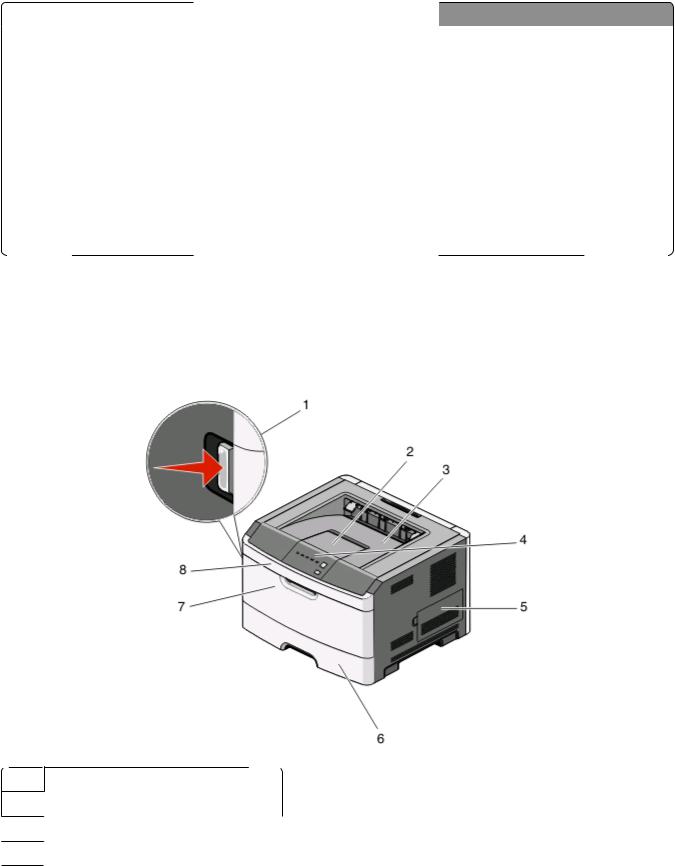
Description |
Pour en bénéficier (Amérique du Nord) |
Pour en bénéficier (reste du monde) |
|
Assistance par courrier électro- |
Pour obtenir une assistance par courrier |
Les assistances par courrier électronique |
|
nique |
électronique, consultez notre site Web : |
varient en fonction des pays ou des |
|
|
www.lexmark.com. |
régions et peuvent se retrouver momen- |
|
|
1 |
Cliquez sur SUPPORT. |
tanément indisponibles. |
|
2 |
Cliquez sur Technical Support. |
Visitez notre site Web : |
|
3 |
Sélectionnez votre type d'imprimante. |
www.lexmark.com. Sélectionnez votre |
|
4 |
Sélectionnez le modèle de votre impri- |
pays ou région, puis sélectionnez le lien |
|
Assistance clientèle. |
||
|
|
mante. |
Remarque : Pour obtenir des informa- |
|
5 |
Dans la section Support Tools, cliquez |
|
|
tions supplémentaires sur comment |
||
|
|
sur e-Mail Support. |
contacter Lexmark, reportez-vous à la |
|
6 |
|
|
|
Remplissez le formulaire, puis cliquez |
déclaration de garantie imprimée et |
|
|
|
sur Submit Request. |
fournie avec l’imprimante. |
|
|
|
|
Configurations de l’imprimante
Modèle de base
L'illustration suivante montre la face avant de l’imprimante avec ses fonctions ou ses composants de base :
1 Bouton d’ouverture de la porte avant
2Butée
3Réceptacle de sortie standard
4Panneau de commandes de l'imprimante
A propos de l'imprimante
9
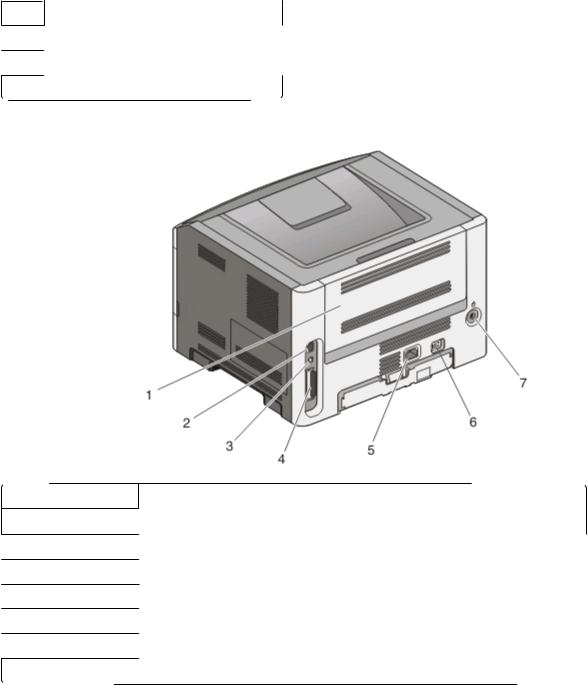
5Porte de la carte logique
6Tiroir 250 feuilles standard (Tiroir 1)
7Volet du chargeur manuel
8 Porte avant
L'illustration suivante montre la face arrière de l’imprimante avec ses fonctions ou ses composants de base :
1 |
Porte arrière |
2Port Ethernet *
3Port USB
4Port parallèle
5Prise du cordon d'alimentation de l'imprimante
6Commutateur d'alimentation (commutateur activé/désactivé)
7Verrouillage du périphérique
* Le port Ethernet est une fonctionnalité présente uniquement sur des modèles fonctionnant en réseau.
Modèles configurés
L'illustration suivante montre une imprimante configurée avec un bac 250 feuilles optionnel :
A propos de l'imprimante
10
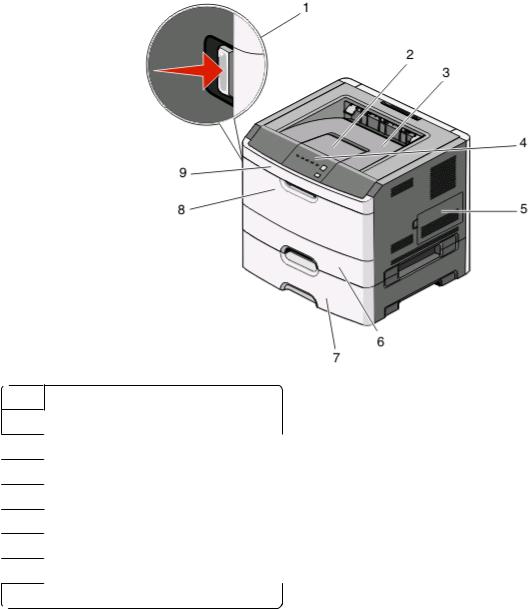
1 Bouton d’ouverture de la porte avant
2Butée
3Réceptacle de sortie standard
4Panneau de commandes de l'imprimante
5Porte de la carte logique
6Tiroir 250 feuilles standard (Tiroir 1)
7Bac 250 feuilles optionnel (Tiroir 2)
8Volet du chargeur manuel
9 Porte avant
L'illustration suivante montre une imprimante configurée avec un bac 550 feuilles optionnel :
A propos de l'imprimante
11
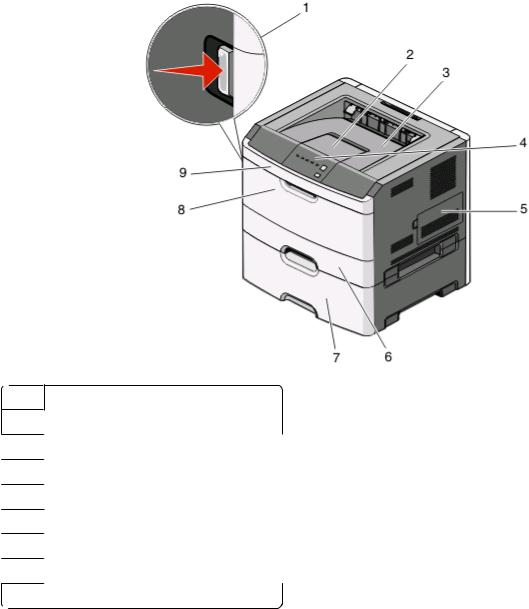
1 Bouton d’ouverture de la porte avant
2Butée
3Réceptacle de sortie standard
4Panneau de commandes de l'imprimante
5Porte de la carte logique
6Tiroir 250 feuilles standard (Tiroir 1)
7Bac 550 feuilles optionnel (Tiroir 2)
8Volet du chargeur manuel
9 Porte avant
Présentation du panneau de commandes de l'imprimante
Le panneau de commandes de l’imprimante dispose de six voyants et de deux boutons.
A propos de l'imprimante
12
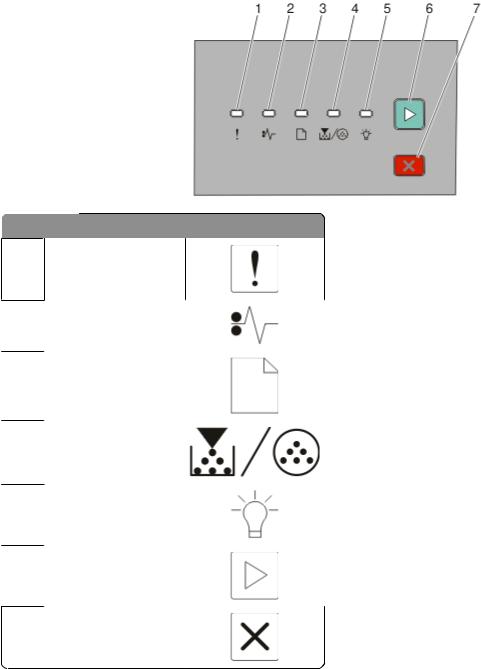
 Elément
Elément
1Voyant Erreur
2Voyant Bourrage papier
3Voyant Charger papier
4Voyant Toner
5Voyant Prêt
6Bouton Continuer
7Bouton Arrêter
A propos de l'imprimante
13

Configuration supplémentaire de l'imprimante




























Sélection d'un emplacement pour l'imprimante
Lorsque vous choisissez un emplacement pour l’imprimante, faites en sorte de laisser suffisamment d'espace pour ouvrir les tiroirs, les capots et les portes. Si vous envisagez d’installer des options, prévoyez l'espace nécessaire. Important :
•Assurez-vous que la qualité de l’air de la pièce satisfait aux dernières exigences de la norme ASHRAE 62.
•Posez-la sur une surface plane, stable et propre.
•Veuillez suivre les instructions suivantes :
–l'imprimante ne doit pas êtreexposéedirectement aux courants d'airprovenant desappareils declimatisation, des chauffages ou des ventilateurs ;
–l'imprimante ne doit pas être exposée directement aux rayons du soleil, à un taux d'humidité élevé ou à des variations de températures ;
–l'imprimante doit être, propre et maintenue au sec.
•Respectez l’espace disponible recommandé autour de l’imprimante pour qu'elle soit correctement ventilée :
1 |
Arrière |
300 mm |
2 |
Avant |
300 mm |
|
|
|
3 |
Côté droit |
200 mm |
4Côté gauche 12,7 mm
5 Haut |
300 mm |
Configuration supplémentaire de l'imprimante
14
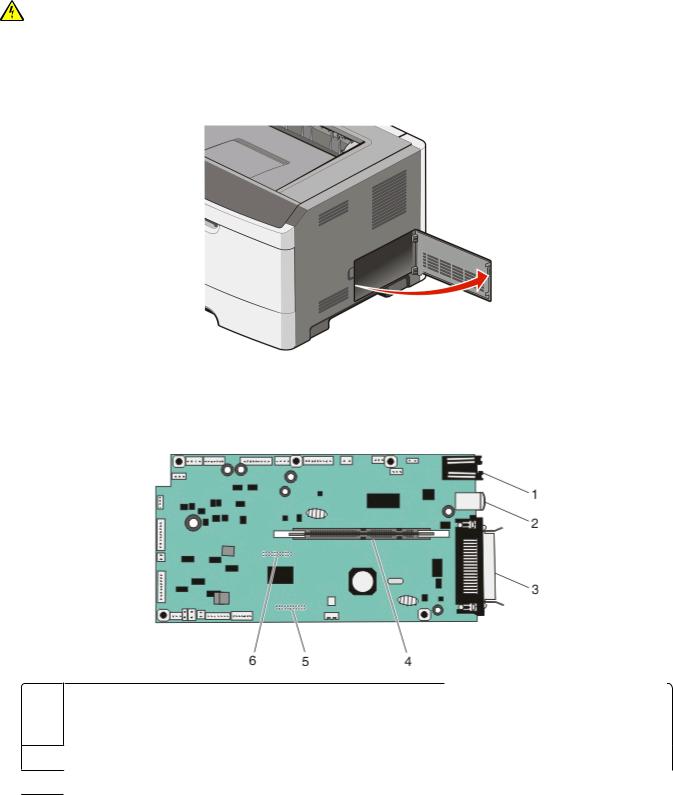
Installation des options internes
Accès à la carte logique pour l'installation des options internes
MISE EN GARDE—RISQUE D'ELECTROCUTION : pour accéder à la carte logique, mettez l'imprimante hors tension, puis débranchez le cordon d'alimentation de la prise murale avant de poursuivre. Si d'autres périphériques sont connectés à l'imprimante, mettez-les hors tension et débranchez les câbles reliés à l'imprimante.
1Lorsque vous êtes face à l'imprimante, la carte logique est située sur le côté droit. Ouvrez la porte de la carte logique.
2 Reportez-vous à l'illustration suivante pour localiser le connecteur approprié.
Attention — Dommages potentiels : les composants électriques de la carte logique risquent d'être endommagés par l'électricité statique. Touchez une partie métallique de l'imprimante avant de manipuler les composants électroniques ou connecteurs de la carte logique.
1Connecteur Ethernet
Remarque : le port Ethernet est une fonctionnalité présente uniquement sur des modèles fonctionnant en réseau.
2Port USB
3Connecteur parallèle
Configuration supplémentaire de l'imprimante
15
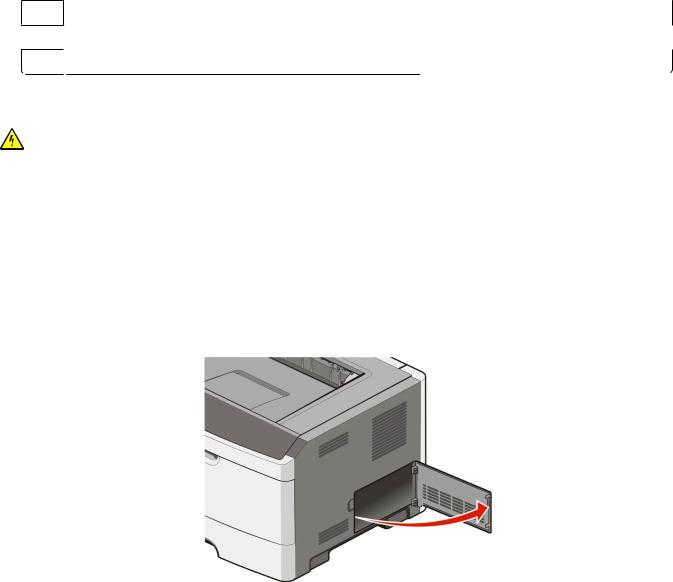
4Connecteur de carte mémoire
5Connecteur de carte optionnelle
6 Connecteur de carte optionnelle
Installation d'une carte mémoire
MISE EN GARDE—RISQUE D'ELECTROCUTION : si vous souhaitez installer des options internes, des cartes mémoire, une carte mémoire flash ou une barrette microcode après avoir configuré l'imprimante, mettez celleci hors tension et débranchez le cordon d'alimentation de la prise murale avant de poursuivre. Si d'autres périphériques sont connectés à l'imprimante, mettez-les hors tension et débranchez les câbles reliés à l'imprimante.
Attention — Dommages potentiels : les composants électriques de la carte logique risquent d'être endommagés par l'électricité statique. Touchez une partie métallique de l'imprimante avant de manipuler les composants électroniques ou connecteurs de la carte logique.
Vous pouvez vous procurer séparément une carte mémoire optionnelle et l'associer à la carte logique. Pour installer la carte mémoire :
1 Accédez à la carte logique.
2 Déballez la carte mémoire.
Remarque : évitez de toucher les points de connexion le long des bords de la carte.
Configuration supplémentaire de l'imprimante
16
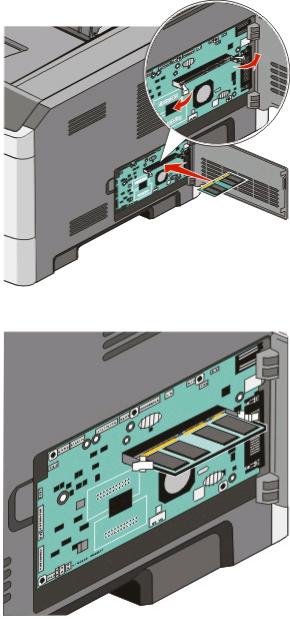
3Alignez le connecteur de la carte mémoire sur celui de la carte logique. Poussez les loquets du connecteur ouvert s’ils ne sont pas encore débloqués.
4 Poussez la carte mémoire dans le connecteur jusqu'à ce que les loquets s'enclenchent.
5 Fermez la porte de la carte logique.
Configuration supplémentaire de l'imprimante
17

Installation des options matérielles
Installation d'un bac 250 ou 550 feuilles
L’imprimante prend en charge un bac optionnel : vous pouvez installer un bac de 250 ou de 550 feuilles.
MISE EN GARDE—RISQUE D'ELECTROCUTION : si vous souhaitez installer un bac optionnel après avoir installé l'imprimante, mettez celle-ci hors tension puis débranchez le cordon d'alimentation de la prise murale avant de poursuivre.
1 Déballez le bac, puis retirez tous les matériaux d'emballage qui entourent le bac.
2 Retirez le tiroir de l’unité de support.
1 Unité de support
2 Tiroir
3 Retirez tous les matériaux d'emballage situés à l’intérieur du tiroir.
4 Insérez le tiroir dans l'unité de support.
5 Placez le bac à l'emplacement choisi pour l'imprimante.
Configuration supplémentaire de l'imprimante
18
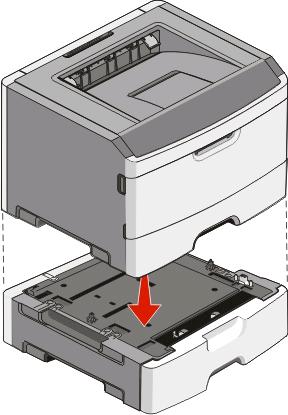
6 Alignez l’imprimante avec le bac, puis abaissez l’imprimante pour la mettre en place.
Connexion des câbles
1Connectez l’imprimante à un ordinateur ou à un réseau.
•Pour une connexion locale, utilisez un câble USB ou parallèle.
•Pour une connexion en réseau, utilisez un câble Ethernet.
2 Branchez d’abord le cordon d’alimentation sur l’imprimante, puis sur une prise murale.
Configuration supplémentaire de l'imprimante
19
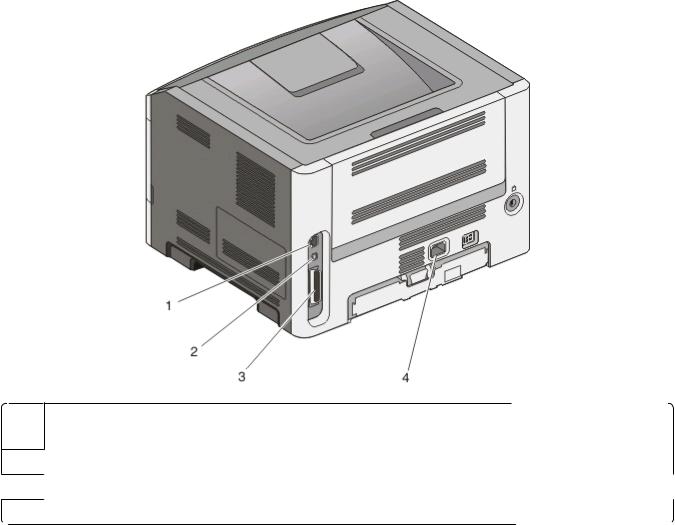
1Port Ethernet
Remarque : le port Ethernet est une fonctionnalité présente uniquement sur des modèles fonctionnant en réseau.
2Port USB
3Port parallèle
4 Prise du cordon d'alimentation de l'imprimante
Installation du logiciel d'imprimante
Un pilote d'imprimante est un logiciel qui permet à l'ordinateur de communiquer avec l'imprimante. Le logiciel d'imprimante est généralement installé lors de la première configuration de l'imprimante. Si vous devez installer le logiciel une fois la configuration terminée, procédez comme suit :
Utilisateurs Windows
1 Fermez tous les programmes logiciels.
2 Insérez le CD Logiciel et documentation.
3 Dans la boîte de dialogue principale d’installation, cliquez sur Installer.
4 Suivez les instructions à l'écran.
Configuration supplémentaire de l'imprimante
20
Utilisateurs Macintosh
1 Fermez toutes les applications logicielles.
2 Insérez le CD Logiciel et documentation.
3 Dans le bureau du Finder, cliquez deux fois sur l'icône du CD de l’imprimante qui apparaît automatiquement.
4 Cliquez deux fois sur l’icône Installer.
5 Suivez les instructions à l'écran.
A partir du Web
1 Consultez le site Web de Lexmark : www.lexmark.com.
2 Dans le menu Drivers & Downloads (Téléchargements), cliquez sur Driver Finder (Pilotes d'impression).
3 Sélectionnez votre imprimante, puis votre système d'exploitation.
4 Téléchargez le pilote et installez le logiciel d'imprimante.
Configuration supplémentaire de l'imprimante
21
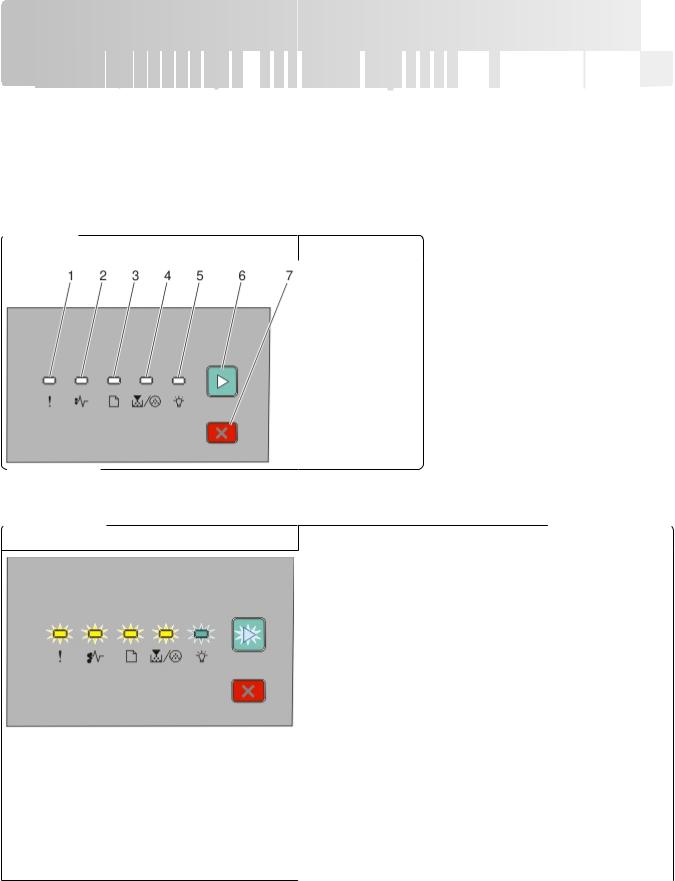
Interprétation des voyants du panneau de commandes de l'imprimante
l'imprimante











Présentation des voyants du panneau de commandes de l'imprimante
Présentation des combinaisons de voyants primaires
Panneau de commandes de l'imprimante |
Voyants et boutons |
|
1 Erreur |
2 Bourrage papier
3 Charger papier
4 Toner
5 Prêt
6 Continuer
7 Arrêter
Le panneau de commandes de l’imprimante dispose de six voyants et de deux boutons. Les voyants peuvent être allumés, éteints, clignoter, ou clignoter doucement.
Combinaison de voyants |
Ce que vous pouvez faire |
|
|
Mettez l'imprimante hors tension, puis remettez-la sous tension. Si les voyants clignotent toujours, contactez le fabricant de votre imprimante.
Erreur de service  - Clignote
- Clignote  - Clignote
- Clignote  - Clignote
- Clignote
 - Clignote
- Clignote
 - Clignote
- Clignote  - Clignote
- Clignote
Interprétation des voyants du panneau de commandes de l'imprimante
22
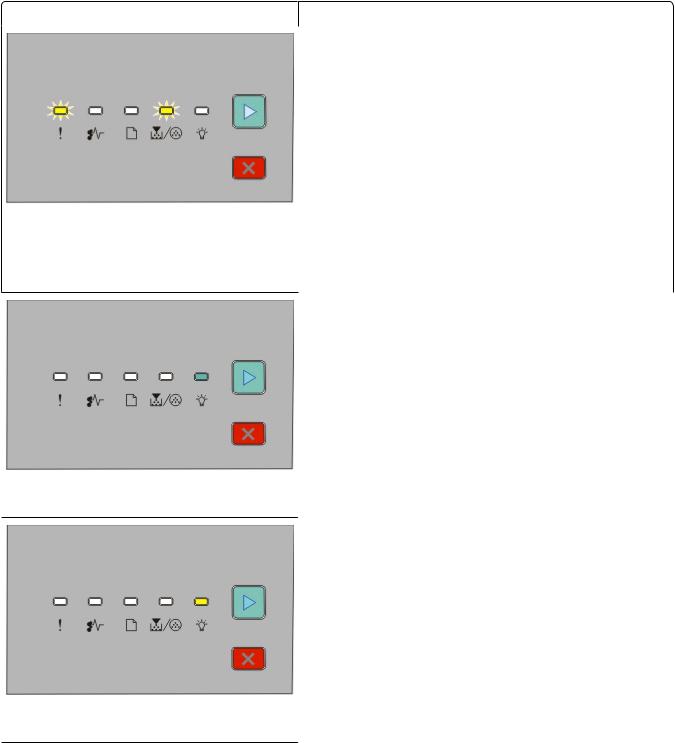
Combinaison de voyants |
Ce que vous pouvez faire |
|
Remplacez le kit du photoconducteur. |
Remplacer kit PC
 - Clignote
- Clignote
 - Clignote
- Clignote
 - Allumé
- Allumé
Envoyez un travail à imprimer.
Prêt
 - Allumé (vert)
- Allumé (vert)
Envoyez un travail à imprimer.
Economie énergie
 - Allumé (jaune)
- Allumé (jaune)
Interprétation des voyants du panneau de commandes de l'imprimante
23

Combinaison de voyants |
Ce que vous pouvez faire |
|
|
Utilisez le dépistage Hexpourrésoudre les problèmesd'impression.
Dépistage Hex prêt
 - Clignote doucement
- Clignote doucement
Attendez ou appuyez sur  .
.
Occupé
 - Clignote
- Clignote
Attendez jusqu’à ce que l’imprimante revienne à l'état Prêt.
Impression annulée  - Clignote
- Clignote
 - Clignote
- Clignote
Interprétation des voyants du panneau de commandes de l'imprimante
24
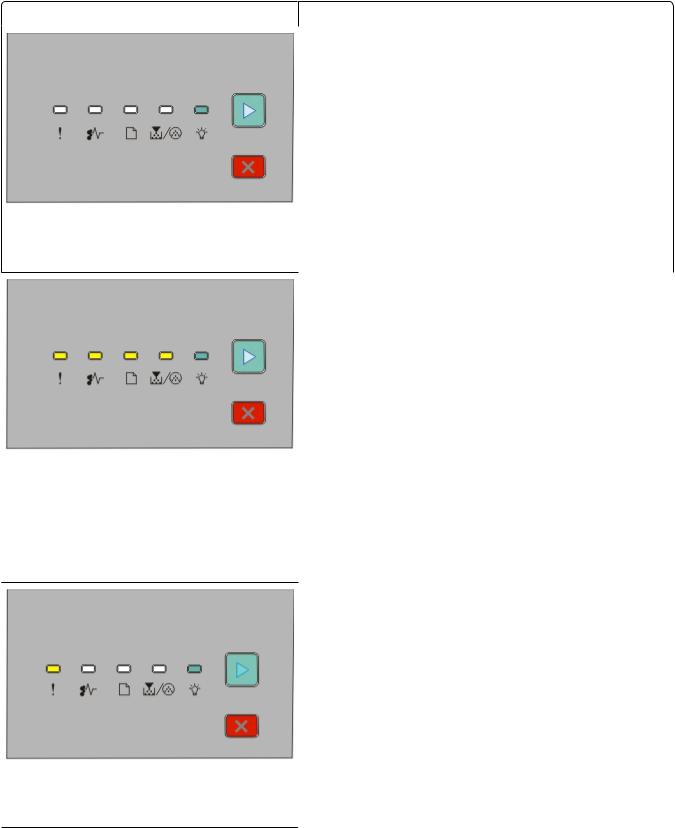
Combinaison de voyants |
Ce que vous pouvez faire |
|
Attendez que la combinaison de voyants disparaisse. |
Attente
 - Allumé
- Allumé
 - Allumé
- Allumé
Attendez que la combinaison de voyants disparaisse.
Annul. travail  - Allumé
- Allumé  - Allumé
- Allumé  - Allumé
- Allumé
 - Allumé
- Allumé
 - Allumé
- Allumé - Allumé
- Allumé
Appuyez sur le bouton  , puis relâchez-le. A l'avenir, pour ne plus rencontrer ce problème, vérifiez que le code utilisé est valide lorsque vous programmez l’imprimante.
, puis relâchez-le. A l'avenir, pour ne plus rencontrer ce problème, vérifiez que le code utilisé est valide lorsque vous programmez l’imprimante.
Code moteur non valide ou Code réseau non valide  - Allumé
- Allumé
 - Allumé
- Allumé
Interprétation des voyants du panneau de commandes de l'imprimante
25
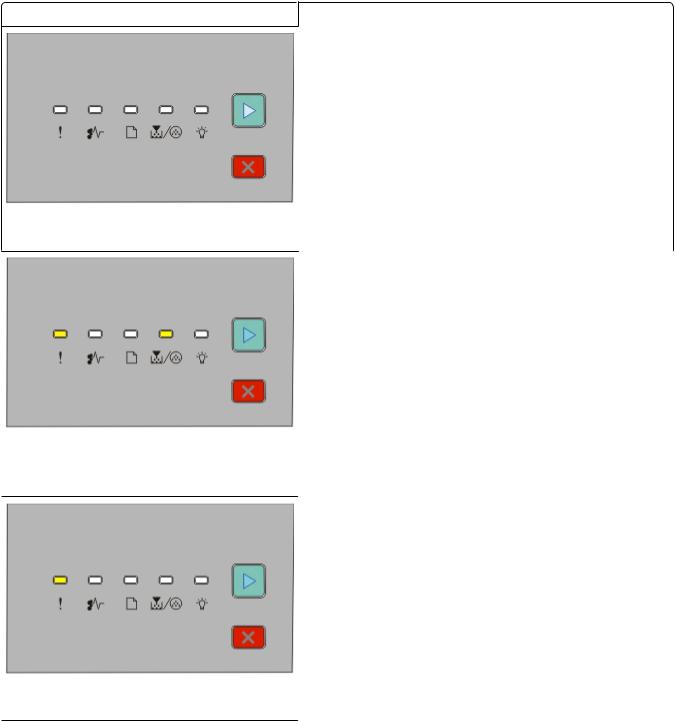
Combinaison de voyants |
Ce que vous pouvez faire |
|
|
Appuyez sur le bouton  ou
ou  , puis relâchez-le pour revenir à l'état Prêt.
, puis relâchez-le pour revenir à l'état Prêt.
Pas prêt
 - Allumé
- Allumé
Remplacez la cartouche de toner avec une cartouche appropriée à votre région.
Zone cartouche inadaptée  - Allumé
- Allumé
 - Allumé
- Allumé
Fermez la porte avant.
Fermer la porte avant
 - Allumé
- Allumé
Interprétation des voyants du panneau de commandes de l'imprimante
26
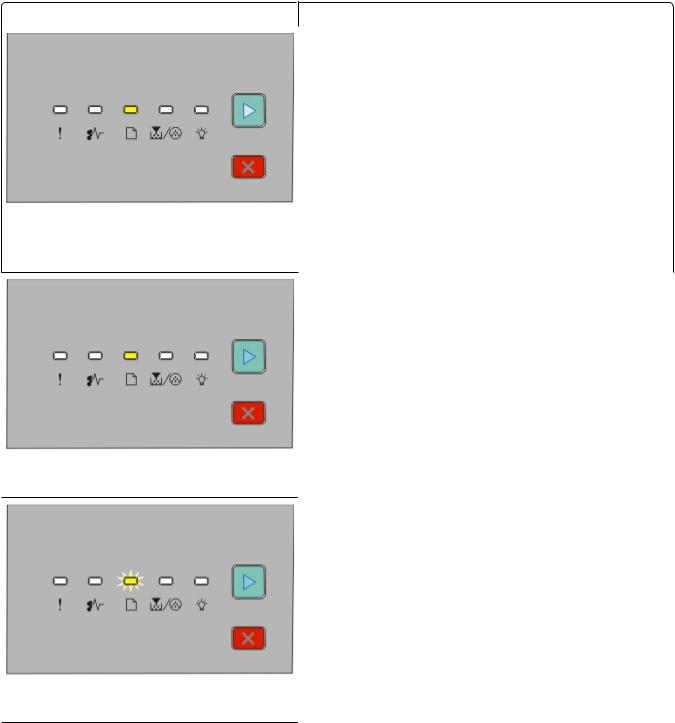
Combinaison de voyants |
Ce que vous pouvez faire |
|
Chargez du papier dans le tiroir 1 ou dans le tiroir 2. |
Charger <source> avec <x>  - Allumé
- Allumé
 - Allumé
- Allumé
Chargez du papier dans le chargeur manuel.
Charg. manuel avec <x>
 - Allumé
- Allumé
Retirez les pages imprimées du réceptacle standard, puis appuyez sur le bouton  et relâchez-le pour éteindre le voyant et poursuivre l'impression.
et relâchez-le pour éteindre le voyant et poursuivre l'impression.
Retirer le papier du réceptacle standard
 - Clignote
- Clignote
Interprétation des voyants du panneau de commandes de l'imprimante
27

Combinaison de voyants |
Ce que vous pouvez faire |
|
|
•Appuyez sur le bouton  , puis relâchez-le pour éteindre la combinaison de voyants et poursuivre le travail d’impression.
, puis relâchez-le pour éteindre la combinaison de voyants et poursuivre le travail d’impression.
•Lorsque l'imprimante est mise hors tension, retirez la cartouche de toner et secouez-la pour augmenter sa durée de vie.
•Remplacez la cartouche de toner, puis remettez l’imprimante sous tension.
Niveau de cartouche bas  - Allumé
- Allumé
 - Allumé
- Allumé
•Appuyez sur le bouton  , puis relâchez-le pour éteindre la combinaison de voyants et poursuivre le travail d’impression.
, puis relâchez-le pour éteindre la combinaison de voyants et poursuivre le travail d’impression.
•Remplacez le kit du photoconducteur.
Fin durée vie kit PC
 - Clignote
- Clignote
 - Allumé
- Allumé
Les combinaisons de voyants suivantes indiquent qu'il y a un code d’erreur ou un code de bourrage secondaire à lire :
Combinaison de voyants |
Ce que vous pouvez faire |
|
|
Appuyez deux fois brièvement sur  pour afficher le code d’erreur secondaire. Pour plus d’informations, reportez-vous à « Présentation des combinaisons de voyants d’erreurs secondaires », page 29.
pour afficher le code d’erreur secondaire. Pour plus d’informations, reportez-vous à « Présentation des combinaisons de voyants d’erreurs secondaires », page 29.
Erreur d’imprimante
 - Allumé
- Allumé - Allumé
- Allumé
Interprétation des voyants du panneau de commandes de l'imprimante
28

Combinaison de voyants |
Ce que vous pouvez faire |
|
|
Appuyez deux fois brièvement sur  pour afficher le code de bourrage papier secondaire. Pour plus d’informations, reportezvous à « Présentation des combinaisons de voyants de bourrages papier secondaires », page 35.
pour afficher le code de bourrage papier secondaire. Pour plus d’informations, reportezvous à « Présentation des combinaisons de voyants de bourrages papier secondaires », page 35.
Bourrage papier  - Allumé
- Allumé
 - Allumé
- Allumé
Présentation des combinaisons de voyants d’erreurs secondaires
Lorsque le bouton  et le voyant
et le voyant  s'allument simultanément, appuyez deux fois brièvement sur
s'allument simultanément, appuyez deux fois brièvement sur  pour afficher le code d’erreur secondaire.
pour afficher le code d’erreur secondaire.
Panneau de commandes de l'imprimante |
Voyants et boutons |
|
1 Erreur |
2 Bourrage papier
3 Charger papier
4 Toner
5 Prêt
6 Continuer
7 Arrêter
Interprétation des voyants du panneau de commandes de l'imprimante
29
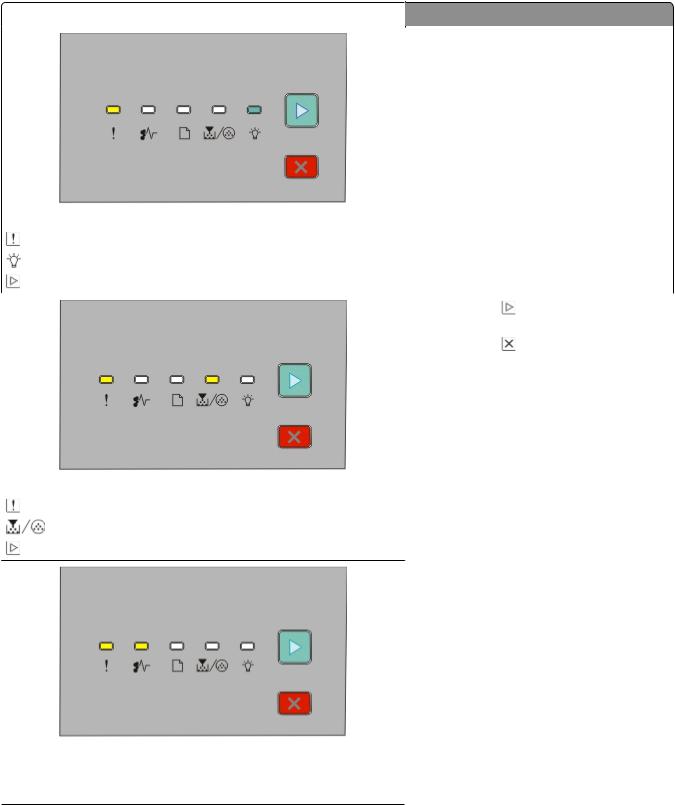
Combinaison de voyants |
Ce que vous pouvez faire |
||
|
• Simplifiez la page en réduisant la quantité |
||
|
|
de texte, de graphiques, de polices ou de |
|
|
|
macros. |
|
|
• Définissez le paramètre Protection page |
||
|
|
sur En fonction. |
|
|
• Installez de la mémoire supplémentaire |
||
|
|
dans l'imprimante. Pour plus d’informa- |
|
|
|
tions, reportez-vous à « Installation d'une |
|
|
|
carte mémoire », page 16. |
|
Page complexe, des données risquent de ne pas être imprimées |
|
|
|
- Allumé |
|
|
|
- Allumé |
|
|
|
- Allumé |
|
|
|
|
|
|
|
|
• |
Appuyez sur |
pour assembler les pages |
|
|
restantes du travail. |
|
|
• |
Appuyez sur |
pour annuler le travail |
|
|
d'impression. |
|
|
• Simplifiez la page en réduisant la quantité |
||
|
|
de texte, de graphiques, de polices ou de |
|
|
|
macros. |
|
|
• Installez de la mémoire supplémentaire |
||
|
|
dans l'imprimante. Pour plus d’informa- |
|
|
|
tions, reportez-vous à « Installation d'une |
|
Mémoire insuffisante pour assembler les travaux |
|
carte mémoire », page 16. |
|
- Allumé |
|
|
|
- Allumé |
|
|
|
- Allumé |
|
|
|
Vérifiez vos connexions réseau.
Erreurs d’interface réseau  - Allumé
- Allumé
 - Allumé
- Allumé - Allumé
- Allumé
Interprétation des voyants du panneau de commandes de l'imprimante
30
